Come dare indicazioni vocali su iPhone

Scopri come impostare le indicazioni vocali su iPhone con questo guida dettagliata che esplora Apple Maps e Google Maps.
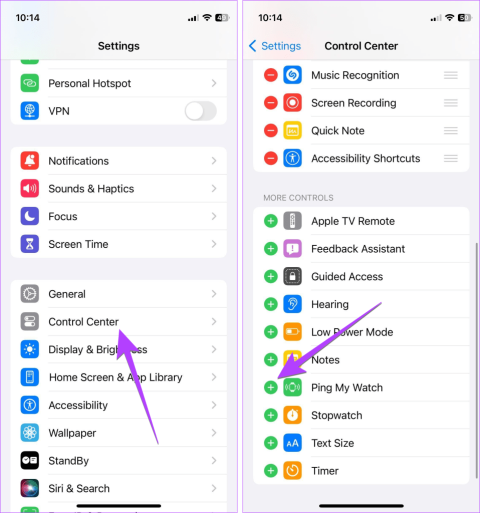
Molte volte mettiamo il nostro Apple Watch da qualche parte e ce ne dimentichiamo. A differenza degli orologi tradizionali che sono difficili da trovare, fortunatamente puoi trovare facilmente il tuo Apple Watch eseguendo il ping (squillando) dal tuo iPhone o iPad. Scopri come eseguire il ping di Apple Watch da iPhone tramite il seguente articolo!
Puoi eseguire il ping di Apple Watch dal tuo iPhone in 3 modi.
Metodo 1: eseguire il ping di Apple Watch su iOS 17 o versioni successive
iOS 17 semplifica il ping di Apple Watch. Ora puoi chiamare il tuo Apple Watch dal Centro di controllo del tuo iPhone. Per fare ciò, devi prima aggiungere il riquadro Ping My Watch al Centro di controllo.
Segui questi passaggi per eseguire il ping di Apple Watch da iOS 17:
Passaggio 1 : apri le Impostazioni sul tuo iPhone.
Passaggio 2 : vai al Centro di controllo.
Passaggio 3 : fare clic sull'icona blu (+) accanto a Ping My Watch per aggiungerlo all'elenco dei riquadri attivi nel Centro di controllo.
Se accanto è presente un simbolo rosso (-), significa che la tessera è attiva.

Aggiungi Ping My Watch al Centro di controllo
Passaggio 4 : ora apri Centro di controllo sul tuo iPhone.
Passaggio 5 : tocca l'icona Ping My Watch per eseguire il ping dell'orologio dal tuo iPhone.
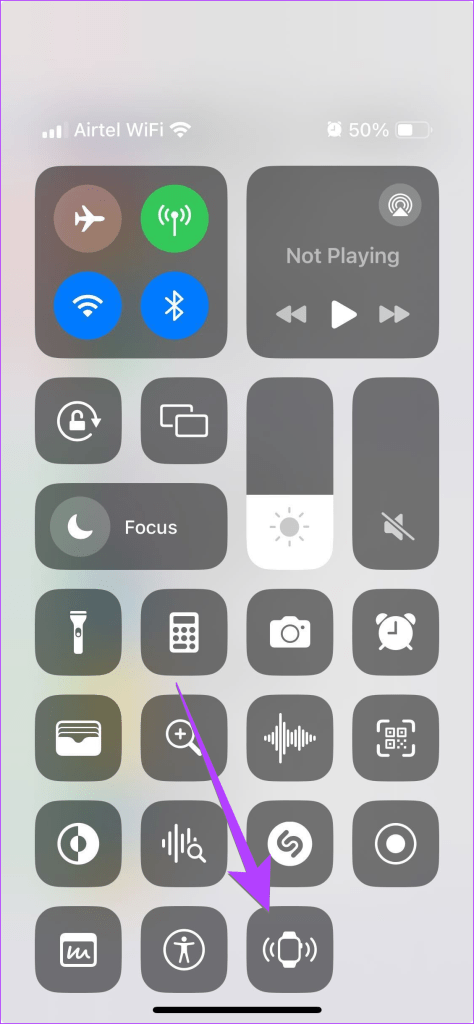
Tocca l'icona Ping My Watch
Metodo 2: esegui il ping di Apple Watch su iOS 16 o versioni successive
Per iOS 16 e versioni precedenti, dovrai utilizzare l'app Dov'è per eseguire il ping dell'Apple Watch dal tuo iPhone. Puoi utilizzare questo metodo anche su iOS 17.
Passaggio 1 : apri l'app Dov'è sul tuo iPhone. Questa applicazione è preinstallata su iPhone.
Passaggio 2 : fare clic sulla scheda Dispositivi.
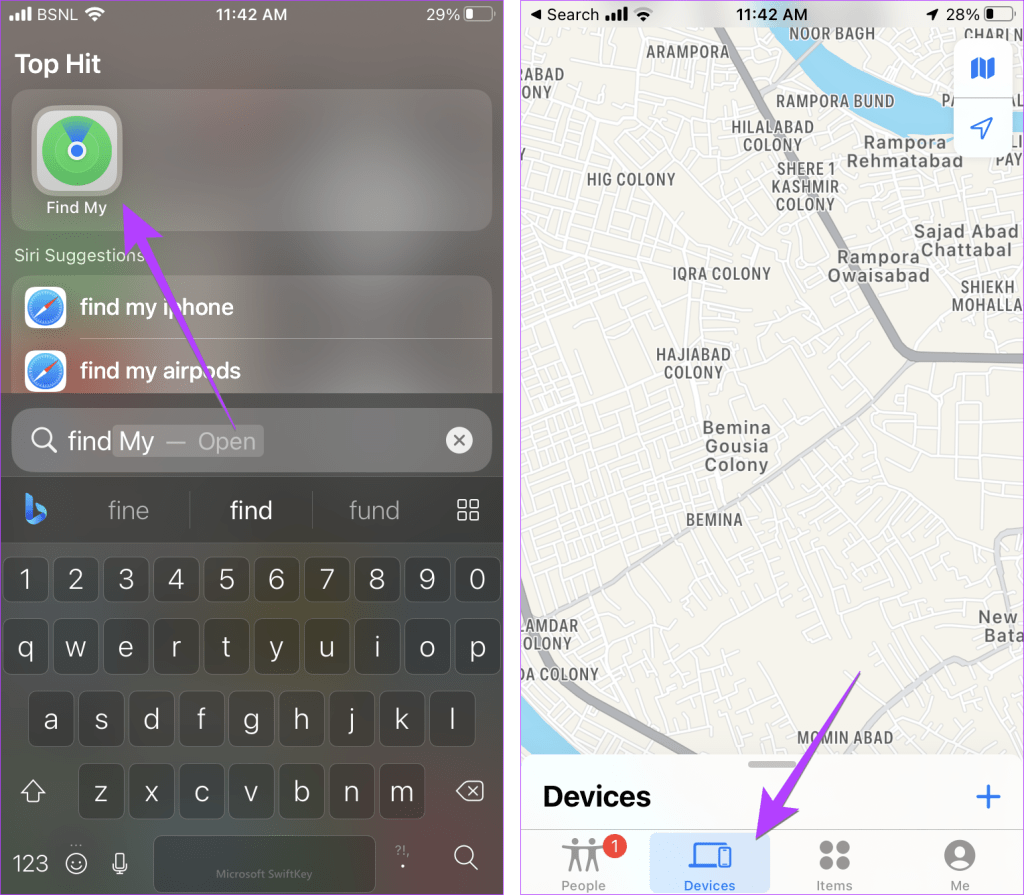
Fare clic sulla scheda Dispositivi
Passaggio 3 : vedrai tutti i dispositivi su cui hai effettuato l'accesso al tuo account iCloud. Tocca il tuo Apple Watch .
Nota : se non vedi il tuo Apple Watch o Trova il mio non funziona, assicurati che il servizio Dov'è sia attivato sul tuo iPhone. Per farlo, vai su Impostazioni sul tuo iPhone e tocca il tuo nome. Vai a Trova il mio , quindi Trova il mio iPhone e attivalo nella schermata successiva.
Passaggio 4 : fare clic sul pulsante Riproduci suono per far suonare l'orologio dall'iPhone.
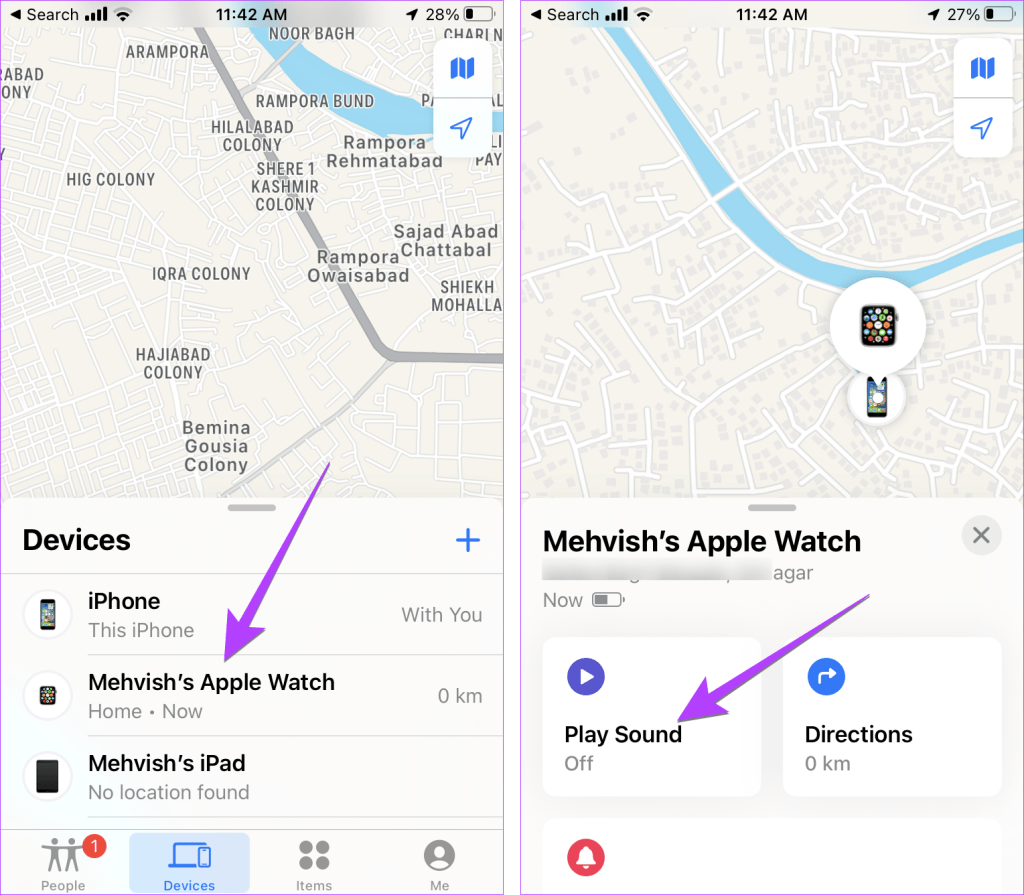
Fare clic sul pulsante Riproduci suono
L'audio inizierà a essere riprodotto sull'orologio, anche se è in modalità silenziosa. Quando trovi l'orologio, tocca il pulsante Ignora sull'orologio per interrompere il suono.
Metodo 3: eseguire il ping di Apple Watch utilizzando l'app Watch
Un altro modo per eseguire il ping del tuo Apple Watch è utilizzare l'app Watch sul tuo iPhone.
Passaggio 1 : apri l'app Apple Watch sul tuo iPhone abbinato.
Passaggio 2 : tocca l' opzione Tutti gli orologi in alto e tocca l' icona (i) accanto all'orologio di cui desideri eseguire il ping.
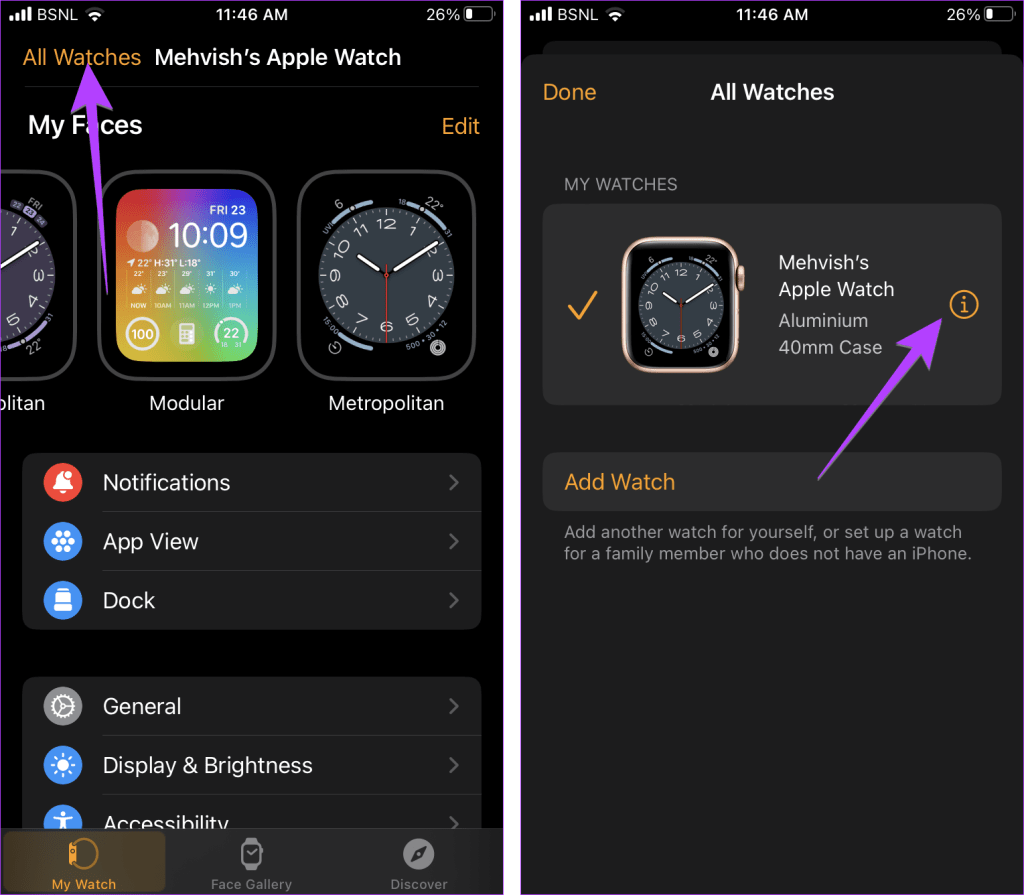
Fare clic sull'opzione Tutti gli orologi
Passaggio 3 : tocca Trova il mio Apple Watch , quindi Riproduci suono . Questo inizierà a riprodurre l'audio sul tuo Apple Watch.
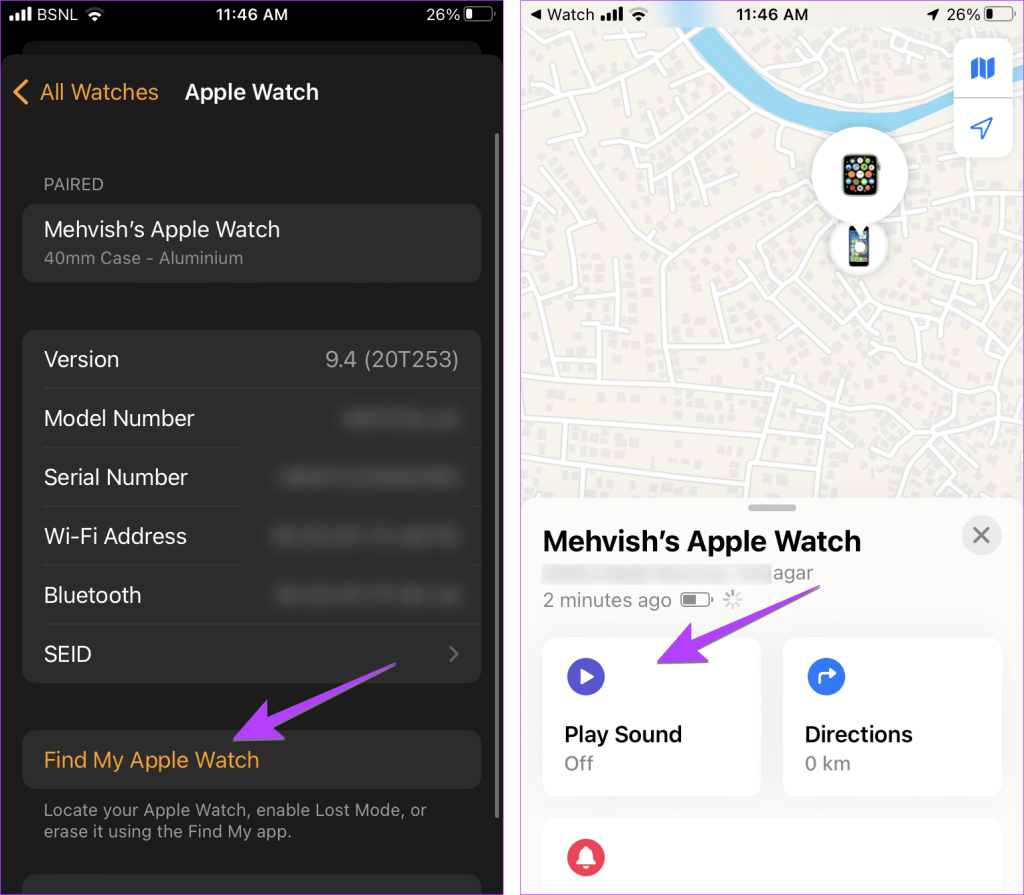
Tocca Trova il mio Apple Watch
Scopri come impostare le indicazioni vocali su iPhone con questo guida dettagliata che esplora Apple Maps e Google Maps.
Scopri come cambiare la schermata di chiamata su iPhone con iOS 17, migliorando la tua esperienza di chiamata.
Scopri come associare il tuo iPhone a un computer Linux utilizzando KDE Connect, un
Scopri come utilizzare la modalità Picture-in-Picture in Microsoft Edge su iPhone e iPad per guardare video mentre navighi utilizzando PIP.
Scopri la posizione e l
Scopri come trovare e taggare le note sull’iPhone grazie alle nuove funzionalità di iOS 15. Utilizza i tag per gestire le tue note in modo scientifico e veloce.
Quando si esegue l'aggiornamento a iOS 16, l'app Mail su iOS 16 verrà aggiornata con la possibilità di richiamare le email quando inviate con un orario selezionabile.
iOS 16 offre molte funzionalità per personalizzare la schermata di blocco dell'iPhone. E l'immagine della schermata di blocco dell'iPhone ha anche la possibilità di ritagliare direttamente l'immagine, regolando l'area dell'immagine come preferisci.
Hai effettuato con successo il jailbreak del tuo iPhone? Congratulazioni, il passo più difficile è finito. Ora puoi iniziare a installare e utilizzare alcune modifiche per vivere il tuo iPhone come mai prima d'ora.
Per coloro che hanno familiarità con il pulsante Home delle versioni precedenti di iPhone, forse il passaggio a uno schermo edge-to-edge creerà un po' di confusione. Ecco come utilizzare il tuo iPhone senza pulsante Home.








